Windows 7/8/10で誤って画像/写真を削除したことがありますか?どのように簡単かつ迅速に削除された画像を回復しますか。この記事では、四つの方法を説明します。MiniTool Power Data Recoveryを利用して画像を復元するのは最高の方法だと思います。
Windows 7/8/10で貴重な画像が失われましたか? 誤って画像を削除しましたか? 何か削除された画像(JPEG形式)を回復するアドバイスがありますか? 一ヶ月前に誤ってフォルダを削除したことが今になって気付きました。 JPEGを回復したと思ったが、開けません。 www.sevenforums.com
Windows 7/8/10で削除された画像を復元するにはどうすればいいですか。元のデータを損傷せずに、削除した画像をコンピュータから復元することは可能ですか。
調査によると、多くの主観的または客観的な理由によるWindowsの画像の紛失は普遍なのでWindows 7/8/10の削除した画像の復元は話題になっています。
この記事では、Windows 7/8/10で紛失/削除した画像を復元する4つの一般的な方法を紹介します。
方法1:Windowsのごみ箱から削除した画像を復元する
誤って削除したファイルはごみ箱に移動される可能性があります。その場合、簡単に取り戻すことができます。ごみ箱で削除されたファイルが見つからない場合は次の方法を試してください。
方法2:バックアップファイルから削除した画像を復元する
Word文書、ビジネスデータ、貴重な写真、動画、音楽などの重要なデータを常にバックアップすれば、バックアップファイルからデータを簡単かつ迅速に復元できます。
MiniTool ShadowMakerという専門的なバックアップと復元ソフトウェアは非常に役立つと思います。
バックアップは確かに失われたファイルの復元に役立ちますが、バックアップファイルがない場合、どうすればいいですか。選択肢が二つあります。
方法3:データ復旧会社に依頼して削除された画像を復元する
お金を惜しまないユーザーは、データ復旧会社に依頼できます。しかし、高い回復費用に加えて、プライバシーが漏洩するかもしれません。
プライバシー漏洩のリスクがなく効果的で簡単なデータ復旧ソリューションはありますか?
勿論です。次の方法を参照してください。
方法4:サードパーティ製ソフトウェアを使用してWindows7/8/10で削除した画像を復元する
近年、ソフトウェア技術の急速な発展に伴い、データ復元ソフトウェアが次々と開発されますが、どれが最適なのか知っていますか?
専門的なデータ回復ソフトウェアMiniTool Power Data Recoveryをお薦めします。ファイルの紛失原因がハードウェアの障害ではなく、紛失したファイルが上書きされていない限り、優れた性能、簡単な操作性、高いセキュリティを備えたMiniTool Power Data Recoveryを使用して回復できます。また、この専門的なツールは、JPG/JPEG、TIFF/TIF、PNG、BMP、GIF、PSD、CRW、CR2、NEF、ORF、RAF、SR2、MRW、DCR、WMF、DNGなどの色んな形式の画像を復元でき、Windows 7/8/10、Windows Vista/XP、Windows Server OSなどのさまざまなオペレーティングシステムをサポートしています。
MiniTool Power Data Recoveryを使うのは、コンピュータから削除/紛失した写真/画像を復元する最善の方法です。ぜひ下記の回復手順を参照してください。
Windows 7/8/10で画像を復元する前にMiniTool Power Data Recovery試用版をダウンロードしてコンピュータにインストールし、削除された画像が検出できるかどうか確認できます。紛失したデータを含むドライブにPower Data Recoveryをインストールしないでください。元のデータが上書きされ、データが永久に失われる可能性があります。
{loadmodule mod_custom,Article Down Button – PDR Trial}
①MiniTool Power Data Recoveryを実行してメイン画面に入ります。「このPC」というデータ復元モジュールはデフォルトで選択されていますが、完全に削除された画像を復元するために、ターゲットドライブを選択します。
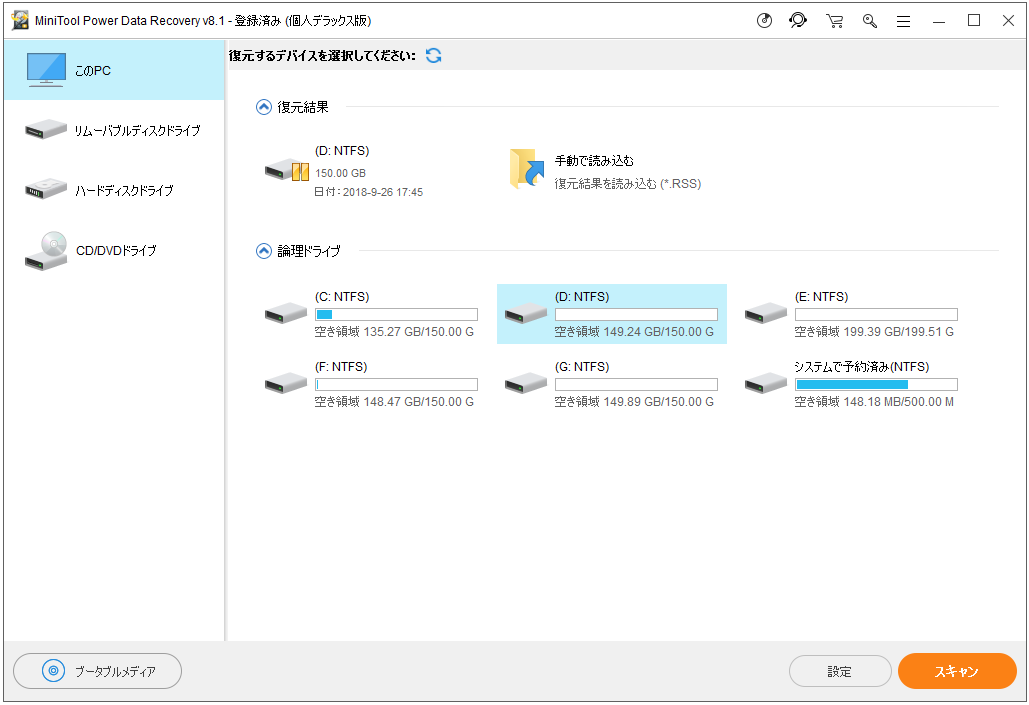
この画面には、4つのデータ回復モジュールが表示されます。
- このPC:このデータ回復モジュールは、破損したパーティション、RAWパーティションまたはフォーマットされたパーティションからデータを復元することに重点を置いています。
- リムーバブルディスクドライブ:フラッシュドライブやメモリスティックから紛失した写真、mp3/mp4ファイル、動画を復元するように設計されています。
- ハードディスクドライブ:パーティションの紛失や削除後にファイルを回復できます。
- CD/DVDドライブ:フォーマット/消去されたCD/DVDディスクからデータを復元するのに役立ちます。
②削除した画像を復元するには、「設定」機能をクリックし、「画像とピクチャ」を選択して「OK」>「スキャン」ボタンをクリックし、選択したドライブのスキャンを開始します。 そのようにしたほうが時間を節約できます。
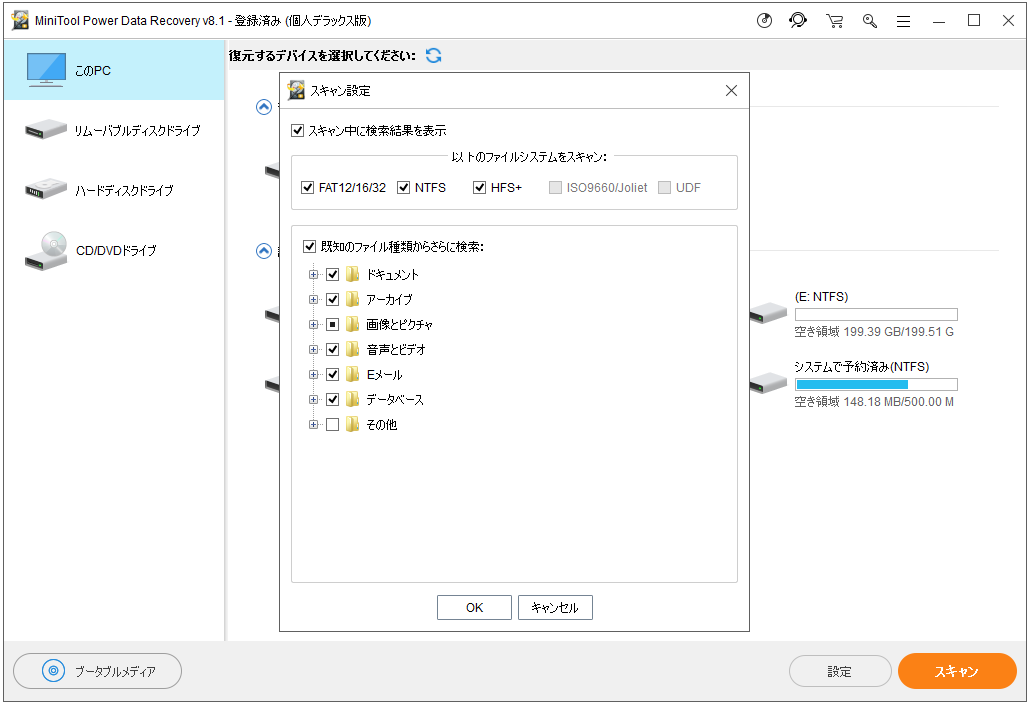
③スキャンが完了したら、見つかったすべてのファイルがここに表示されます。次に、画像をプレビューし、必要なものを選択し、「保存」ボタンをクリックして安全な場所に保存します。

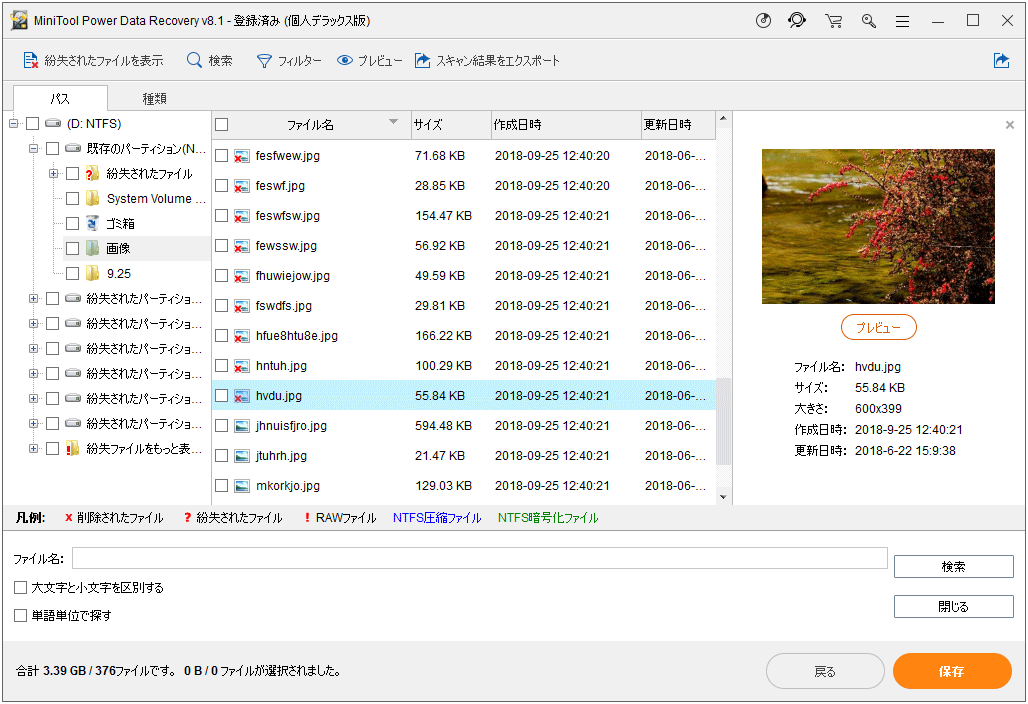
「大文字と小文字を区別する」と「単語単位で探す」にチェックを入れて正確な結果を見つけることができます。
「大文字と小文字を区別する」オプションの場合、ファイル名の大文字と小文字をを区別して検索します。
「単語単位で探す」オプションの場合、完全に単語と一致する文字のみ検索されます。
3つのヒント-Windows 7/8/10で削除された画像の復元
1.重要なデータをバックアップする
MiniTool Power Data Recoveryは、Windows 7/8/10で削除した写真を効果的に、迅速かつ安全に復元するのに役立ちますが、必ずしも回復できるとは限りません。たとえば、コンピュータが盗まれた場合、データ復旧会社やデータ復旧ソフトウェアは復元を達成できません。ですから、バックアップファイルの重要性を意識することだと思います。Windwows 7/8/10でどのようにファイルをバックアップしますか。効果的に無料でファイルをバックアップすることは可能ですか。
一体化したディスクパーティションバックアップと障害復旧ソリューションであるMiniTool ShadowMakerを試すことができます。このツールは、Windowsオペレーティングシステムだけでなく、ディスク全体を安全かつ効果的にバックアップすることもできます。バックアップを使用して、システムクラッシュやハードディスクの障害などのトラブルが発生した後にコンピュータを復元することができます。また、MiniTool ShadowMakerでコンピュータの起動に失敗した時にシステムを正常な状態に復元するためのブータブルメディアを作成することもできます。 MiniTool メディアビルダとMiniTool PXE Boot Toolを使用すると、ハードディスクの管理はそれほど難しくありません。
おすすめ記事:Windows10でシステムイメージ復元を行う方法
2.ファイルを削除する前によく考える
誤操作がデータ紛失の主な原因です。 実際の例を挙げましょう:
アンケートによると、誤操作がデータ紛失の主な原因です。 実際の例を挙げましょう: 先日、テレビ番組をパソコンで録画して、動画ファイルとして保存していたのですが、間違ってゴミ箱にいれて、さらに削除してしまいました。友人に頼まれて録画したものなのでどうにかしたいです。何とかして復元する方法はないものでしょうか?フリーソフト、シェアソフト、どんなものでもいいのでなんとか呼び戻したいんです。ちなみに番組名は「オーラの泉・新春スペシャル」です。万一、再放送の予定とかあったら、そちらの情報も教えてください。教えて!goo
したがって、Windows7/8/10でファイルを削除しようとする場合は、真面目に考える必要があります。
3.失われたデータが存在している場所に新しいデータを書き込まない
コンピュータのデータが削除/紛失されたら、失われたデータが存在しているドライブに新しいデータを書き込むことをやめてください。さもなければ、元のデータが上書きされ、復元しようがありません。
結語
MiniTool Power Data Recoveryを使用してコンピュータから削除した画像を取り出す方法に関するご質問やご提案がある場合は、コメント欄にコメントをお寄せいただくか、[email protected]までEメールをお送りください。
削除した画像の復元についてよくある質問
- デスクトップで「ごみ箱」アイコンを見つけ、マウスの右ボタンをダブルクリックしてごみ箱を開きます。
- 回復する必要のあるファイルを見つけます。
- 必要なドキュメントを右クリックし、「復元」を選択します。
- 「スタート」に移動し、「コントロールパネル」をクリックします。
- 「システムとメンテナンス」を選択してから、「バックアップと復元」をクリックします。
- 「ファイルの復元」をクリックし、ウィザードに従って失われたファイルを復元します。
- Windowsのごみ箱から復元する
- バックアップファイルから復元する
- データ復旧会社に依頼する
- サードパーティ製ソフトウェアを使用する

